セカンドモニターを使用すれば画面の表示領域を増やすことができますが、費用がかかります。ただし、Windowsにはネイティブサポートがないため、サードパーティのアプリを使用して、iPadをWindows PCの高品質なセカンドモニターとして使用できます。以下に推奨事項をいくつか示します。
1. spacedesk

spacedeskアプリは、タブレット、Android、またはiOSをWindows PCのセカンダリディスプレイとして使用できる、最高の無料プログラムの1つです。セットアップは非常に簡単です。Windows 11または10 PCにspacedeskドライバソフトウェアをインストールし、Apple Storeからタブレットにコンパニオンアプリをインストールするだけです。Windows 11でワイヤレスディスプレイをインストール(またはアンインストール)するのとは少し異なりますが、比較的簡単です。
このプログラムは非商用個人使用の場合に無料で使用できますが、有料の商用ビジネスライセンスが必要です。驚くべきことに、非商用ライセンスと商用ライセンスの階層には違いがなく、無料版を使用する場合でもすべての機能を使用できます。さらに、ライセンスの購入はすべてモバイルアプリを通じて行われるため、Webサイトには価格情報がありません。Androidバージョンの場合は、少なくとも43.99ドルになると予想されます。
機能について言えば、PCとタブレットが同じネットワーク上にある限り、spacedeskはWindowsデスクトップをワイヤレスでタブレットにミラーリングまたは拡張できます。または、両方のデバイスをイーサネットケーブルまたはUSBテザリングで接続できます。デスクトップの拡張、プライマリディスプレイのミラーリング、画面のグリッドを使用したビデオウォールの作成など、さまざまな表示モードでワークフローをカスタマイズできます。
ただし、機能リストはタブレットをセカンドモニターとして使用できるというだけでなく、はるかに広範囲にわたります。2番目のデバイスはタッチパッドまたはリモートキーボードとマウスにすることができます。感圧スタイラスのサポートもあり、専用の描画タブレットほど優れてはいませんが、簡単な落書きやメモを取るには十分です。最後に、混雑したWi-Fiネットワークで作業している場合は、画像の品質を下げて遅延を少なくすることもできます。さらに、セットアップにサポートが必要な場合は、Windows 11でAndroidタブレットをセカンドスクリーンとして使用する方法をすでに説明しており、iPadのセットアッププロセスはほぼ同じです。
spacedeskを使用する利点は次のとおりです。
- 無料で使用でき、アカウントは必要ありません。
- 有線または無線接続モードから自由に選択できます。
- 追加機能には、デバイスをリモートキーボード、マウス、またはその両方として使用することが含まれます。
とはいえ、いくつかの欠点もあります。
- 接続が不安定になる場合があります。
- フォーラムのサポートは一般的に優れていますが、特定の問題に対する解決策が常に提供されるわけではありません。
- 解像度の高い画面を使用すると問題が発生する場合があります。
2. Deskreen
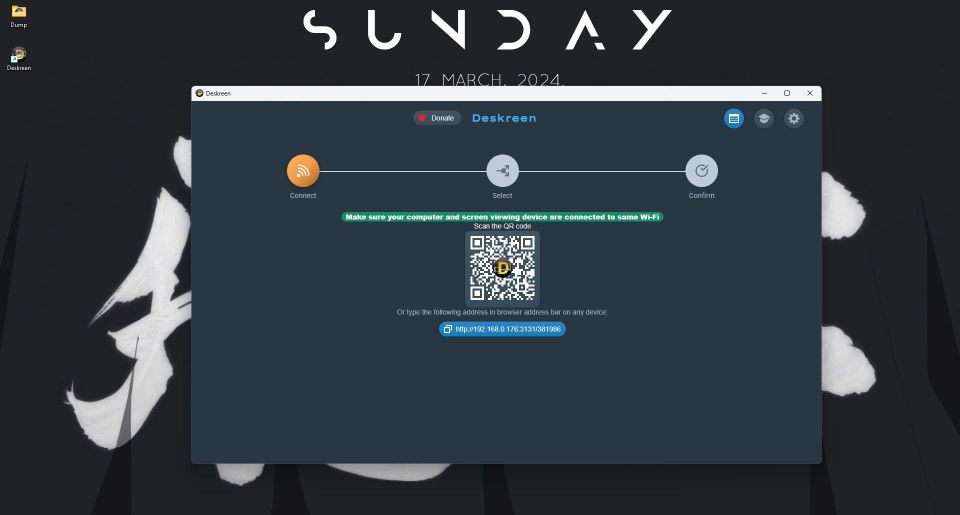
PCの画面をiPadに複製するためのクイックソリューションを探している場合は、Deskreenが優れたオプションになる可能性があります。これは、Windows、Linux、macOSで動作する軽量のブラウザベースのアプリで、全画面または特定のウィンドウをリモートデバイスと共有できます。また、無料で使用できますが、好きな金額を寄付することもできます。
Deskreenは使いやすく、Webサイトには3段階の接続プロセスを説明する非常に役立つガイドがあります。これは、AppleがMacでiPadをセカンドスクリーンとして使用することを推奨する方法であるSidecarと非常によく似ていますが、オペレーティングシステム全体で動作します。
必要な数のデバイスを接続したり、画面を複製または拡張したり、テレプロンプターとして使用したりできます。ただし、注意点が1つあります。仮想ディスプレイアダプタ(ダミープラグとも呼ばれます)を使用する必要があります。
このアダプタは、ディスプレイデバイスが接続されているとコンピュータをだまし、Deskreenはそれを利用して画面をWi-Fiネットワーク経由でiPadにストリーミングします。これらはAmazonでわずか3ドルで購入できます。とはいえ、安価ではありますが、一部の地域ではこれらのアダプタを見つけるのが難しい場合があります。したがって、プログラムを試す前にオンラインでクイックチェックを実行してください。ダミープラグを使用するソフトウェアの代替手段はありますが、非常に不安定だったり、複雑だったり、単に機能しなかったりするため、使用しないことをお勧めします。
Deskcreenを使用する利点には次のようなものがあります。
- エンドツーエンドの暗号化。
- 完全にブラウザベース。
- テレプロンプタープログラムとしても使用できます。
また、次のような問題が発生する場合があります。
- 見つけるのが難しい場合があるダミープラグが必要です。
- 同じLAN上で動作するように制限されています。
- 内部ファイアウォールまたはネットワーク設定を調整する必要がある場合があります。
3. Splashtop
またはネットワーク設定を調整する必要があります。3. Splashtop
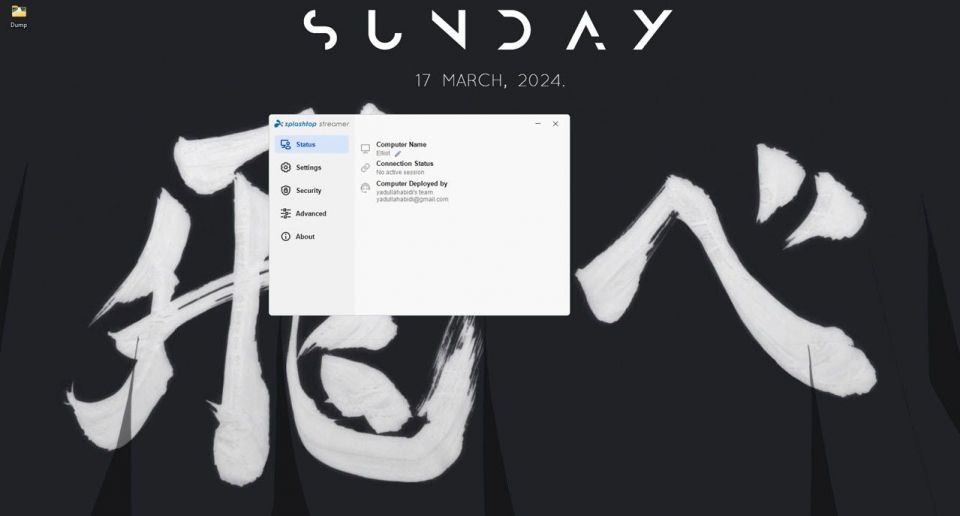
当初はリモートアクセスプログラムとして設計されていましたが、Splashtopを使用すると、有線または無線リンクを使用してiPadをWindows PCのセカンダリディスプレイに変えることができます。基本的な機能の点ではspacedeskと非常によく似ており、後者よりも優れたパフォーマンスを発揮しますが、月額5ドルから始まる最も安価なBusiness Access Soloプランでサブスクリプションを購入する必要があります(年間60ドルで請求されます)。無料の階層はなく、7日間の試用版のみなので、試用期間を超えるとサブスクリプションが必須です。
セットアップもspacedeskと似ています。WindowsまたはMacコンピュータにXDisplay Agentをインストールし、対応するXDisplayアプリをiPad、iPhone、またはAndroidデバイスにダウンロードします。完了したら、USBケーブルを接続して2つのデバイスを接続します。インターネットまたはLANアクセスも利用できます。
基本的なBusiness Access Soloプランでは、ライセンスごとに2台のコンピュータを使用でき、ファイル転送とリモート印刷機能が備わっています。リモートデスクトップソフトウェアは、HD品質、秒間60フレームの4Kストリーミング、リアルタイムのリモートサウンドで出力を配信すると主張しています。デバイス間でクリップボードを同期したり、ファイルをドラッグアンドドロップしたり(ただし、iPadで動作する場合と動作しない場合があります)、画面を録画したり、メッセージを送信したりできます。全体として、Splashtopが提供するリモート接続機能が必要ない限り、時にはやりすぎになる場合があります。
Splashtopを使用する利点には次のようなものがあります。
- 安定した接続とパフォーマンス。
- リモート接続機能が多数あります。
- 優れたカスタマーサービス。
ただし、このプログラムにはいくつかの欠点があります。
- セットアップが複雑な場合があります。
- ファイル転送は遅く、時折失敗する場合があります。
- ホワイトボードなどの機能はモバイルデバイスでのみ機能します。
4. Luna Display
 画像提供: Luna Display
画像提供: Luna DisplayLuna Displayは、ハードウェアソリューションで、最小限のセットアップとソフトウェアのインストールなしでiPadをセカンダリディスプレイとして使用できます。必要なのは、Lunaハードウェアユニット(USB-CまたはHDMIで利用可能)を1回限りの購入として購入することだけです。
ハードウェアユニットは、PCに接続するシンプルなドングルです。完了したら、ハードウェアユニットに付属する無料のLunaアプリをプライマリディスプレイとセカンダリディスプレイで起動します。Lunaは既存のWi-Fiネットワーク(またはWi-Fiが利用できない場合はUSBケーブル)を介してデバイスを自動的に接続します。
ただし、Luna Displayは「頻繁に変更されないコンテンツを含むサイドリファレンス画面」としてのみ使用することを目的としていることに注意してください。また、Luna Displayをゲーム、ビデオ再生、またはその他の高モーションコンテンツに使用することは推奨されていません。
89.99ドルと高額ですが、1回限りの購入です。iPadをセカンドスクリーンとして頻繁に使用する場合、これは最も優れていて最も安定したソリューションの1つです。同様にMacからiPadにも対応しているため、選択肢はそれほど限定されません。
Luna Displayを使用する利点には次のようなものがあります。
- ソフトウェアのセットアップは必要ありません。
- 安定した接続。
ただし、注意すべき点がいくつかあります。
- 機能の割には高価になる可能性があります。
- ローカルWi-Fi(またはUSB接続)でのみ機能するため、ネットワーク帯域幅がディスプレイの品質に影響を与える可能性があります。
5. Duet Display

Duet Displayは、元Appleエンジニアによるプログラムで、iPad、Mac、PC、およびAndroidデバイスをセカンダリ画面として使用できます。独自のプロトコルとテクノロジーを使用して、遅延のない接続を実現していると主張しています。ソフトウェアのみなので、ハードウェアドングルやアダプターも使用しません。
1週間の無料トライアルがあり、その後、月額4ドル(年間請求)から始まるさまざまなサブスクリプションオプションを選択できます。1回限りの購入を希望する場合は、最も安価なオプションは199ドルから始まり、249ドルまであります。また、サブスクリプションなしではプログラムを使用できず、選択したプランの支払い詳細を提供した後にのみ無料トライアルが開始されます。
有線または無線接続を介して、メインPCのディスプレイをiPad、iPhone、Androidフォン、さらには他のPCに拡張またはミラーリングできます。Duet Displayの開発者は「遅延のない」接続性に非常に自信を持っており、PCのセカンダリディスプレイとして使用するときにiPadを描画タブレットとして使用できると主張しています。
機能リストも非常に包括的で、リモートアクセスもあり、必要に応じてiPad(または他のサポートされているデバイス)をサーバーのプライマリディスプレイとして使用できます。この場合、メインPCです。また、タッチジェスチャ、ショートカット、色補正、パームリジェクション、カスタマイズ可能なショートカット、タッチバーも備えており、iPadのバッテリーを1分で消耗させることはありません。また、256ビットのエンドツーエンド暗号化で安全であると主張しており、特にDuet Displayがリモート接続機能も提供しており、ユーザーは世界中のどこからでも画面を共有できることを考えると、便利です。
Duet Displayには、次の利点があるため、使用するのが非常に充実しています。
- 遅延のない接続。
- リモート接続が利用可能。
- エンドツーエンド暗号化。
とはいえ、いくつかの欠点もあります。
- 無料利用の階層はありません。
- すべての機能が低価格の階層では利用できない場合があります。
数クリックと簡単なセットアップで、iPadをすぐにWindows PCのセカンドモニターに変えることができます。ローカルネットワークまたはUSBケーブルを介してiPadとWindows PCをすばやくペアリングするシンプルで堅実なプログラムが必要な場合は、spacedeskをお勧めします。ただし、リモートアクセスと安定した(高速な)接続が重要な場合は、Duet Displayを試すことができます。
セットアップが完了すると、iPadは優れた画面とコンパクトなサイズのおかげで、グラフィック作業中や画面スペースを追加する必要がある場合に、優れたセカンダリディスプレイとして機能します。
場合でも、単に余分な画面スペースが必要な場合でも、優れたセカンダリディスプレイとして機能します。
コメントする